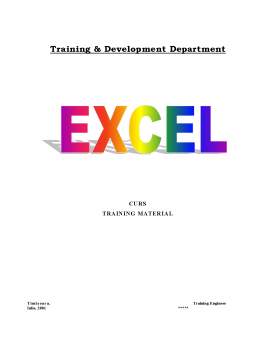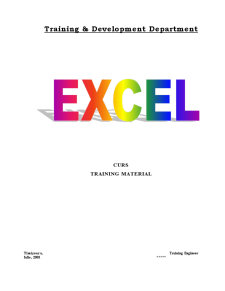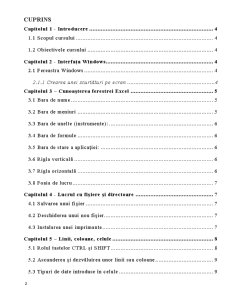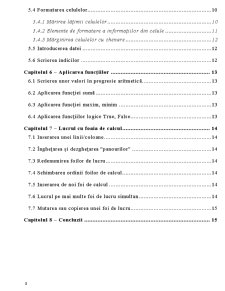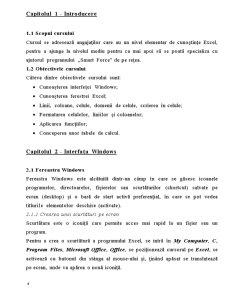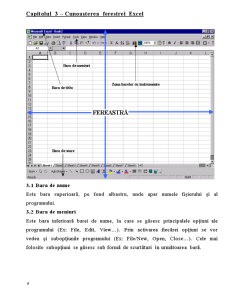Cuprins
- CUPRINS
- Capitolul 1 - Introducere 4
- 1.1 Scopul cursului 4
- 1.2 Obiectivele cursului 4
- Capitolul 2 - Interfata Windows 4
- 2.1 Fereastra Windows 4
- 2.1.1 Crearea unei scurtaturi pe ecran 4
- Capitolul 3 – Cunoasterea ferestrei Excel 5
- 3.1 Bara de nume 5
- 3.2 Bara de meniuri 5
- 3.3 Bara de unelte (instrumente): 6
- 3.4 Bara de formule 6
- 3.5 Bara de stare a aplicatiei: 6
- 3.6 Rigla verticala 6
- 3.7 Rigla orizontala 6
- 3.8 Foaia de lucru 7
- Capitolul 4 - Lucrul cu fisiere si directoare 7
- 4.1 Salvarea unui fisier 7
- 4.2 Deschiderea unui nou fisier 7
- 4.3 Instalarea unei imprimante 7
- Capitolul 5 – Linii, coloane, celule 8
- 5.1 Rolul tastelor CTRL si SHIFT 8
- 5.2 Ascunderea si dezvaluirea unor linii sau coloane 9
- 5.3 Tipuri de date introduse în celule 9
- 5.4 Formatarea celulelor 10
- 5.4.1 Marirea latimii celulelor 10
- 5.4.2 Elemente de formatare a informatiilor din celule 11
- 5.4.3 Marginirea celulelor cu chenare 12
- 5.5 Introducerea datei 12
- 5.6 Scrierea indicilor 12
- Capitolul 6 – Aplicarea functiilor 13
- 6.1 Scrierea unor valori în progresie aritmetica 13
- 6.2 Aplicarea functiei suma 13
- 6.3 Aplicarea functiei maxim, minim 13
- 6.4 Aplicarea functiilor logice True, False 13
- Capitolul 7 – Lucrul cu foaia de calcul 14
- 7.1 Inserarea unei linii/coloane 14
- 7.2 Înghetarea si dezghetarea "panourilor" 14
- 7.3 Redenumirea foilor de lucru 14
- 7.4 Schimbarea ordinii foilor de calcul 14
- 7.5 Inserarea de noi foi de calcul 14
- 7.6 Lucrul pe mai multe foi de lucru simultan 14
- 7.7 Mutarea sau copierea unei foi de lucru 15
- Capitolul 8 – Concluzii 15
Extras din curs
1.1 Scopul cursului
Cursul se adreseaza angajatilor care au un nivel elementar de cunostinte Excel, pentru a ajunge la nivelul mediu pentru ca mai apoi sa se poata specializa cu ajutorul programului „Smart Force” de pe retea.
1.2 Obiectivele cursului
Câteva dintre obiectivele cursului sunt:
• Cunoasterea interfetei Windows;
• Cunoasterea ferestrei Excel;
• Linii, coloane, celule, domenii de celule, scrierea în celule;
• Formatarea celulelor, liniilor si coloanelor;
• Aplicarea functiilor;
• Conceperea unor tabele de calcul.
Capitolul 2 - Interfata Windows
2.1 Fereastra Windows
Fereastra Windows este alcatuita dintr-un câmp în care se gasesc icoanele programelor, directoarelor, fisierelor sau scurtaturilor (shortcut) salvate pe ecran (desktop) si o bara de start activa preferential, în care se pot vedea titlurile elementelor deschise (activate).
2.1.1 Crearea unei scurtaturi pe ecran
Scurtatura este o iconita care permite acces mai rapid la un fisier sau un program.
Pentru a crea o scurtatura a programului Excel, se intra în My Computer, C, Program Files, Microsoft Office, Office, se pozitioneaza cursorul pe Excel, se activeaza cu butonul din stânga al mouse-ului si, tinând apasat se translateaza pe ecran, unde va aparea o noua iconita.
Capitolul 3 – Cunoasterea ferestrei Excel
3.1 Bara de nume
Este bara superioara, pe fond albastru, unde apar numele fisierului si al programului.
3.2 Bara de meniuri
Este bara inferioara barei de nume, în care se gasesc principalele optiuni ale programului (Ex: File, Edit, View…). Prin activarea fiecarei optiuni se vor vedea si suboptiunile programului (Ex: File/New, Open, Close…). Cele mai folosite suboptiuni se gasesc sub forma de scurtaturi în urmatoarea bara.
3.3 Bara de unelte (instrumente):
Bara de unelte (toolbar, sau bara de utilitare) este un instrument întâlnit si în alte aplicatii Windows. Chiar aplicatia My Computer are o asemenea bara. În esenta, o bara de unelte contine butoane care, prin actionarea cu mouse-ul, îndeplinesc o functie pentru care au fost destinate. Functiile îndeplinite de butoane se regasesc, în general, între optiunile sau suboptiunile disponibile în meniuri. Principalul avantaj al utilizarii butoanelor de pe o asemenea bara de unelte este accesul rapid. În plus, functionalitatea butonului poate cuprinde mai multe optiuni sau suboptiuni succesive, des folosite, a caror îndeplinire prin utilizarea meniurilor ar dura mai mult. (Ex: New, Open, Print…)
3.4 Bara de formule
Se afla ca pozitie sub bara de instrumente si foloseste la introducerea formulelor si a functiilor în celule.
3.5 Bara de stare a aplicatiei:
Aceasta zona prezinta, pe parcursul lucrului, o serie de informatii privind starea mediului Excel si a documentului curent. De exemplu, pe bara de stare este indicat faptul ca tasta NumLock este activa (NUM), adica apasarea oricarei taste numerice din grupul din dreapta va avea ca efect scrierea unei cifre.
Daca tasta NumLock nu este activa, tastele vor îndeplini celelalte functii înscrise pe ele.
Preview document
Conținut arhivă zip
- Curs Excel pentru Incepatori.doc